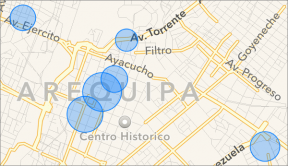Kako sakriti brzi pristup na Google disku
Miscelanea / / December 02, 2021
Brzi pristup Google diska izvrsna je značajka koja prikazuje veze na potencijalno korisne datoteke. Međutim, zauzima ogromnu količinu zaslona. Nije šala kada je pokrivena gotovo trećina ekrana.
Da, pokušao si prelazak na prikaz mreže. Ali to ni malo ne mijenja te ogromne minijature u području brzog pristupa. Kako nepromišljeno od Googlea!

I nemojmo ni razmišljati o raznim pitanjima privatnosti. Sjetite se kad ste zadnji put brzo pomaknuli dolje za svaki slučaj netko je primijetio što si naumio?
Neugodno je bez obzira kako na to gledate. Srećom, Google je bio dovoljno pažljiv da nam pruži mogućnost skrivanja područja brzog pristupa od pogleda.
Dakle, krenimo.
Na radnoj površini
Ako ste se pitali, skrivanje brzog pristupa na jednoj radnoj površini također ga uklanja s bilo kojeg drugog računala koje koristite za prijavu na Google disk.
Nažalost, promjene se ne sinkroniziraju s mobilnim aplikacijama. Dakle, ako želite ukloniti brzi pristup na Androidu ili iOS-u, to morate učiniti zasebno. Preskočite na sljedeći odjeljak da naučite kako to učiniti.
Korak 1: Pokrenite Google disk – putem Chromea ili nekog drugog preglednika, nije važno – i kliknite ikonu Postavke u obliku zupčanika. Na padajućem izborniku odaberite Postavke.

Korak 2: U skočnom okviru Postavke poništite okvir pored Prijedlozi. Dodirnite Gotovo za izlaz.

3. korak: Nemojte očekivati da će područje brzog pristupa još nestati. Osvježite Google disk, odnosno svoj web preglednik.

Voila! Nestalo je. Cijeli bi vaš pogon sada trebao biti manje pretrpan i više ne morate brinuti o pristupanju Google disku pred nekim drugim.
Ako želite omogućiti brzi pristup bilo kada kasnije, samo ponovno prođite kroz korake.
Promjene se odmah sinkroniziraju, tako da ne biste trebali vidjeti područje brzog pristupa kada radite na Google disku putem drugog web-preglednika ili radne površine. Isto vrijedi i kada mu se pristupa putem preglednika na mobilnim uređajima.
Na mobitelu
Aplikacija Google Drive na iOS-u i Androidu ima slično područje brzog pristupa, a ogromne minijature izgledaju još gore na manjem zaslonu. Vrijeme je da ga uklonite što je prije moguće.
Srećom, uklanjanje na mobilnim uređajima jednako je jednostavno kao i na stolnom računalu. Imajte na umu da se postupci malo razlikuju između iOS-a i Androida.
iOS
Korak 1: Pokrenite aplikaciju Google disk i dodirnite ikonu Popis pored Moj disk.

Korak 2: Sada dodirnite ikonu Postavke u obliku zupčanika.

3. korak: Trebali biste vidjeti opciju s oznakom Brzi pristup. Dodirnite ga.

4. korak: Dodirnite klizač pored Omogući brzi pristup da biste isključili opciju. Nakon što to učinite, izađite iz Postavke.

Sada biste trebali vidjeti skriveno područje brzog pristupa. Nema potrebe za osvježavanjem diska kao u slučaju prijenosnog računala.
Bilješka: Ako i dalje vidite područje brzog pristupa, zatvorite Google disk i ponovno ga otvorite. To bi trebalo riješiti problem.
Android
Korak 1: U aplikaciji Google disk dodirnite ikonu Popis pored Moj disk. Pomaknite se prema dolje po izborniku i dodirnite Postavke.


Korak 2: U odjeljku Prijedlozi isključite opciju Omogući brzi pristup.

Izađite iz izbornika. Područje brzog pristupa treba biti skriveno. Ako ga želite ponovno omogućiti, samo slijedite iste korake.
Gubite li u bilo čemu?
Brzi pristup pruža određeni stupanj praktičnosti, osobito kada se radi s velikim količinama povezanih datoteka. Obično sam otkrio da donosi nešto što sam planirao uskoro otvoriti, što je sjajno. Neću poreći da je to ponekad prilično zgodna značajka.

Međutim, ako ne namjeravate raditi s više datoteka, brzi pristup vam neće biti od koristi. Zauzima vrijedne nekretnine na ekranu i nikad ne znate što će se tamo pojaviti. Zaista ga je neugodno otvoriti u javnom prostoru.
Na kraju dana, ovisi o kako namjeravate koristiti Google disk. I nije da ne možete jednostavno ponovno aktivirati tu značajku.
Dakle, što mislite o brzom pristupu? Javite nam se u komentarima.